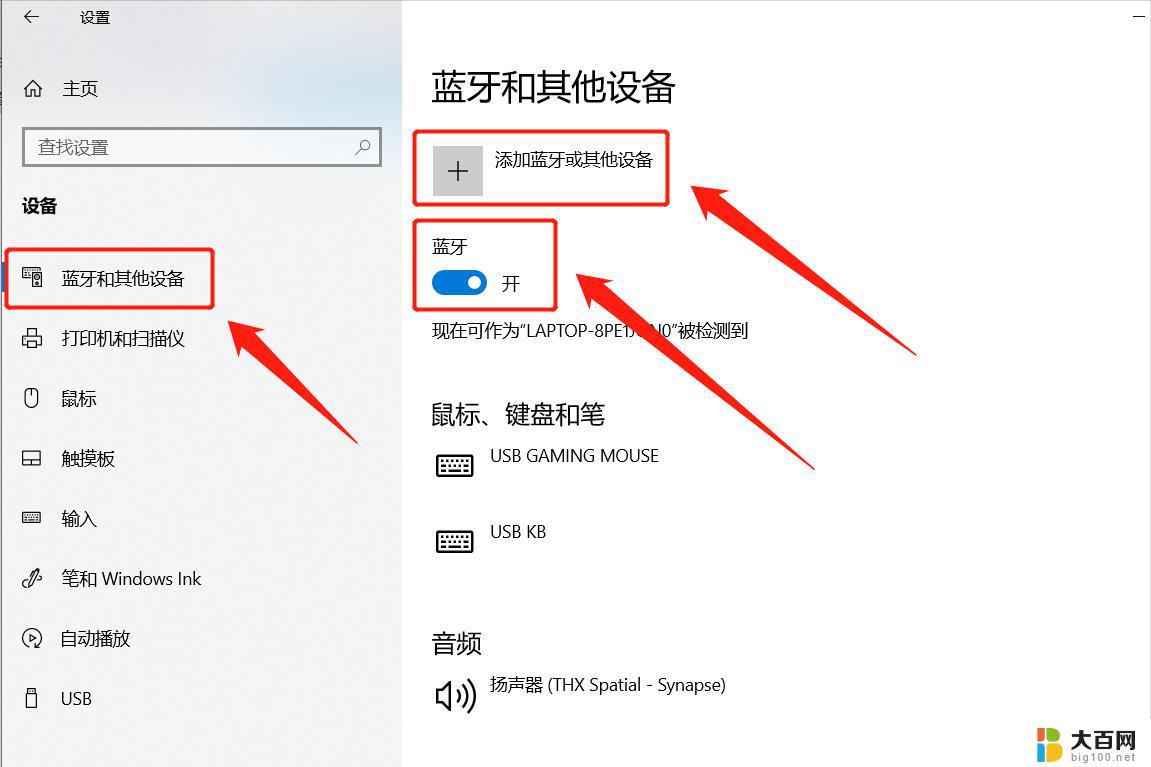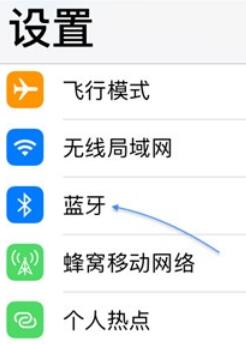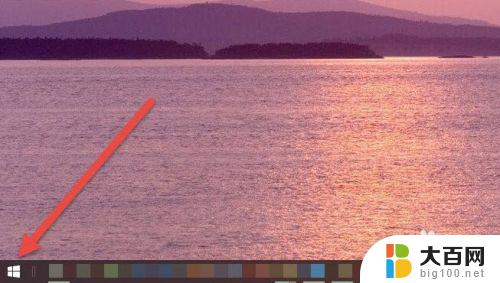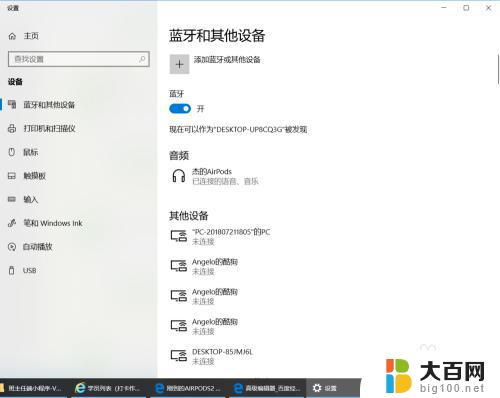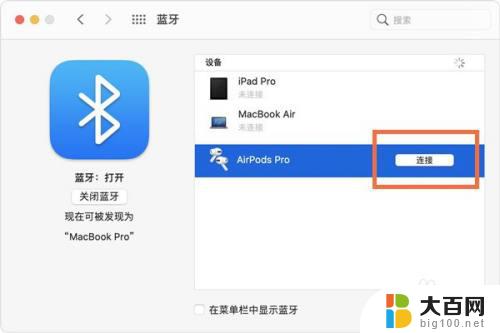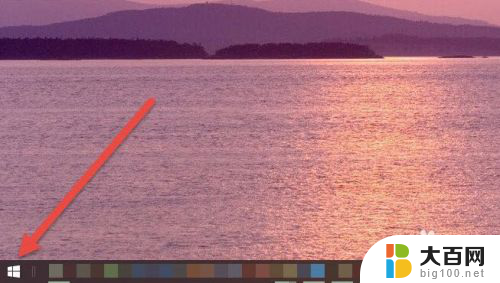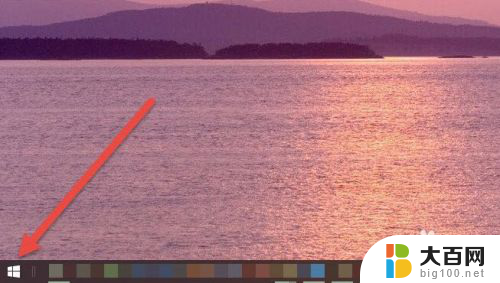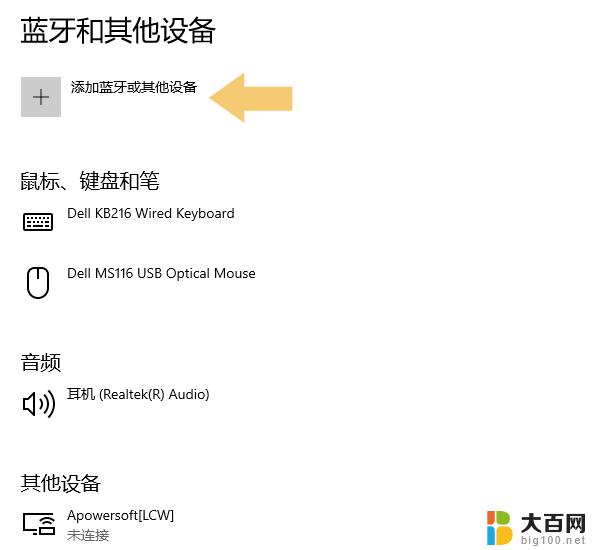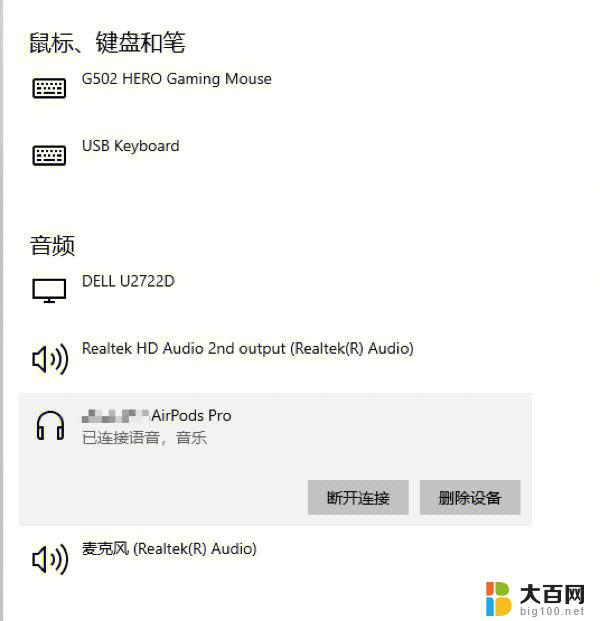airpods 连接电脑蓝牙 AirPods如何在Windows电脑上连接
更新时间:2023-11-25 10:05:14作者:yang
airpods 连接电脑蓝牙,AirPods作为苹果的无线耳机产品,受到了广大用户的喜爱,有些用户可能会遇到一个问题,即如何在Windows电脑上连接AirPods。与苹果设备不同,Windows电脑并不直接支持AirPods的连接,这就需要我们进行一些额外的设置和操作。接下来我们将介绍一种简单而有效的方法,让您能够顺利将AirPods与Windows电脑进行连接,享受到无线音乐的便利。
具体方法:
1.打开电脑右下角蓝牙,右键点击蓝牙进入电脑蓝牙设置。
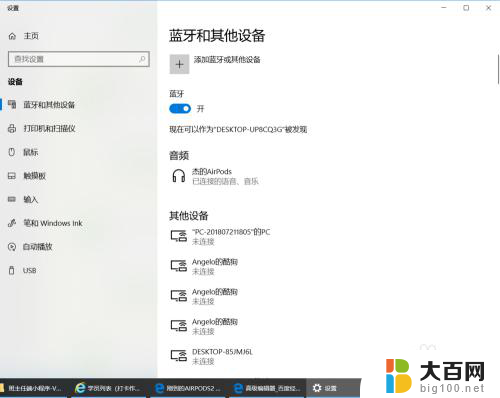
2.讲AirPods放进耳机盒中,打开盒盖。长按后面设置按钮知道耳机盒显示白色灯光闪烁。
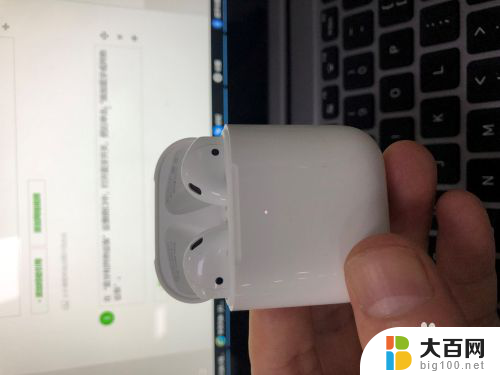

3.在“蓝牙和其他设备”设置窗口中,打开蓝牙开关,然后单击“添加蓝牙或其他设备”。

4.在添加设备窗口,选择“蓝牙”。在窗口中选择您的AirPods设备,最后点击连接按钮进行配对。
5.在“蓝牙和其他设备”设置窗口的设置中,选择声音设置。在声音对话框中将蓝牙设备作为输出设备。
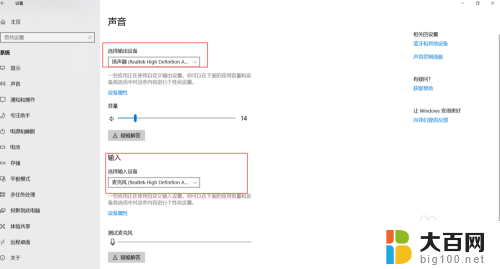
以上就是连接电脑蓝牙的全部内容,还有不清楚的用户就可以参考一下小编的步骤进行操作,希望能够对大家有所帮助。